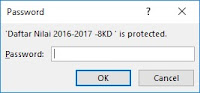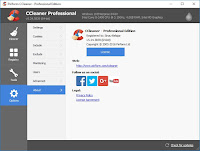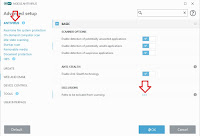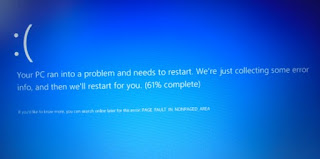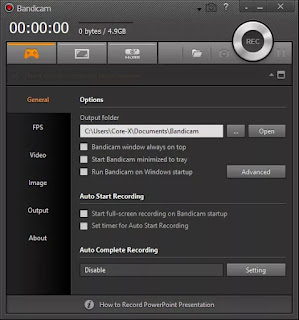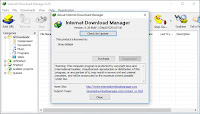Sistem operasi Windows 10 kini memasuki era Redstone 2 dan masih saja menampakkan sejumlah error. Beberapa hari lalu komputer milik sobat memperlihatkan error dengan notifikasi "Your PC ran into a problem that it couldn't handle, and now it needs to restart." Pada layar nampak layar biru yang sering disebut sebagai Blue Screen of Death. Kemudian beberapa detik komputer restart dengan sendirinya. Kejadian ini terjadi secara berulang-ulang.
Error semacam ini biasanya muncul manakala pada sistem komputer terdapat file driver yang corrupt atau rusak. File driver yang rusak pada umumnya adalah pci.sys, tetapi tidak menutup kemungkinan terjadi juga karena rusaknya driver athwb.sys, nvlddmkm.sys, win32k.sys, atikmdag.sys, ataupun aswsp.sys.
Apabila errror Windows 10 yang restart sendiri disebabkan oleh kasus driver pci.sys, maka error ini dapat diatasi dengan cara mengganti (replace) driver pci.sys dengan yang baru. Lalu dimanakah kita harus mencari driver pci.sys baru tersebut? Mungkin pertanyaan ini yang muncul di benak sobat.
Driver pci.sys dapat anda temukan pada folder System32. Kemudian cara memperbaiki Windows 10 yang restart terus menerus adalah sebagai berikut :
C:\Windows\System32\DriverStore\FileRepository\, atau
C:\Windows\System32\DLLcache\.
2. Copy file driver pci.sys tersebut.
3. Paste dan replace di directory : C:\Windows\System32\drivers.
Langkah di atas dapat mengatasi error Windows 10 yang restart sendiri. Namun jika ternyata masih belum membuahkan hasil, ada beberapa cara yang dapat sobat lakukan, yaitu :
- Jalankan System File Checker untuk mengidentifikasi dan mengganti file OS yang corrupt.
- Lakukan update driver grafis (VGA card).
- Jalankan Windows 10 Blue Screen Troubleshooter dari Microsoft.
Beberapa cara di atas semoga memberi solusi bagi komputer Windows 10 yang restart tanpa adanya perintah.
Baca juga :
- Cara Memperbaiki Windows 10 Yang Gagal Boot